Хотя удобно иметь все эти службы под одним баннером, иногда вы не хотите использовать имя учетной записи Google в таких службах, как Gmail или YouTube . К счастью, вы можете изменить отображаемое имя в Gmail за несколько простых шагов. Единственная загвоздка в том, что вы не можете сделать это из мобильного приложения. Узнайте, как изменить отображаемое имя в Gmail ниже.
Как изменить имя Gmail?
Единственный способ изменить отображаемое имя Google в Gmail — это сделать это в Gmail для Интернета. Существует особая настройка, которая позволяет пользователям либо придерживаться имени своей учетной записи Google, либо установить другое имя для Gmail. Это замечательно, если вы хотите, чтобы ваше имя и фамилия присутствовали в Gmail для более формального подхода. Особенно, если вы используете свою учетную запись Gmail для работы.
Без лишних слов, вот как изменить отображаемое имя в Gmail:
- Откройте Gmail в Интернете здесь .
- Войдите в свой аккаунт Google.
- Щелкните значок шестеренки в правом верхнем углу, чтобы открыть панель настроек .
- Щелкните Просмотреть все настройки .
- Выберите «Учетные записи и импорт» .
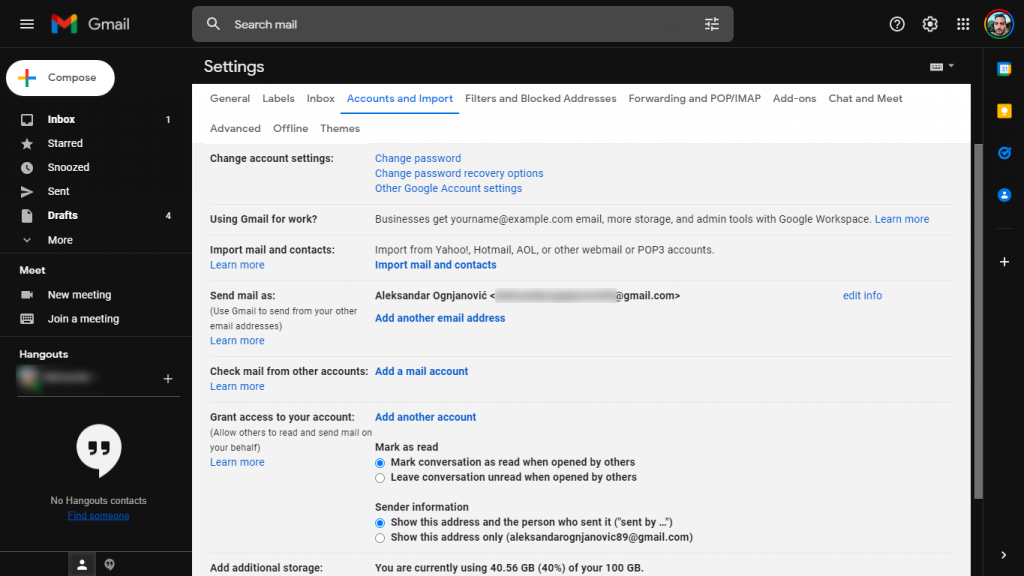
- Рядом с разделом « Отправить почту как » нажмите «Изменить информацию » .
- Переключите нижнюю панель и введите предпочтительное имя , которое вы хотите использовать в Gmail.
- Щелкните Сохранить изменения .
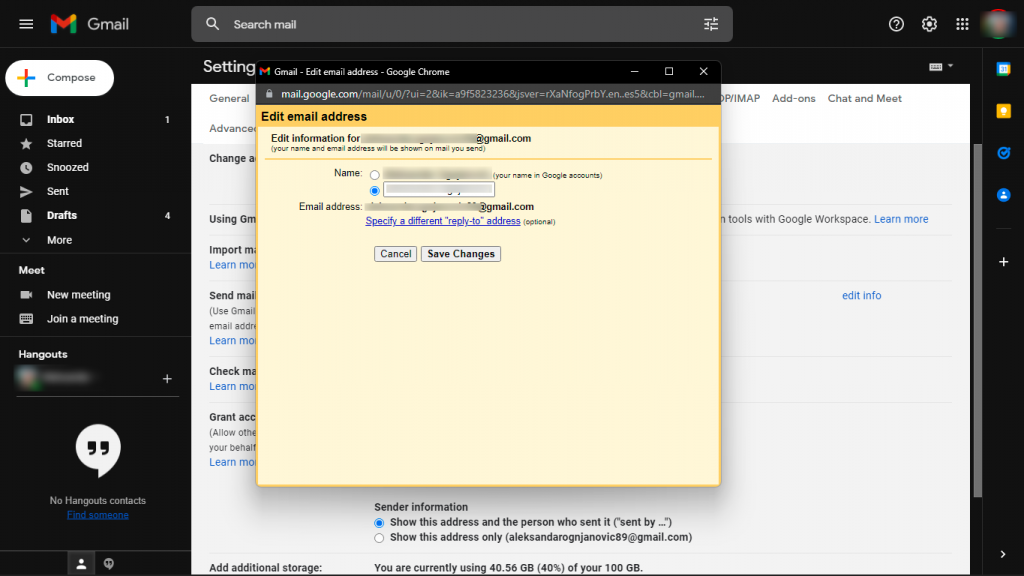
Вот и все. Отныне имя, которое вы выбрали для своего адреса Gmail, будет всплывать у получателей, когда они получают ваши электронные письма.
На мобильном устройстве вы можете открыть Chrome и включить режим рабочего стола. Для этого откройте Chrome и коснитесь меню с тремя точками. Установите флажок Сайт рабочего стола. После этого перейдите в Gmail для Интернета и внесите вышеупомянутые изменения. Так просто, как, что.
Это должно сработать. Спасибо за чтение и не забудьте поделиться своими вопросами или предложениями с нами. Раздел комментариев чуть ниже, и мы всегда с нетерпением ждем ваших отзывов.

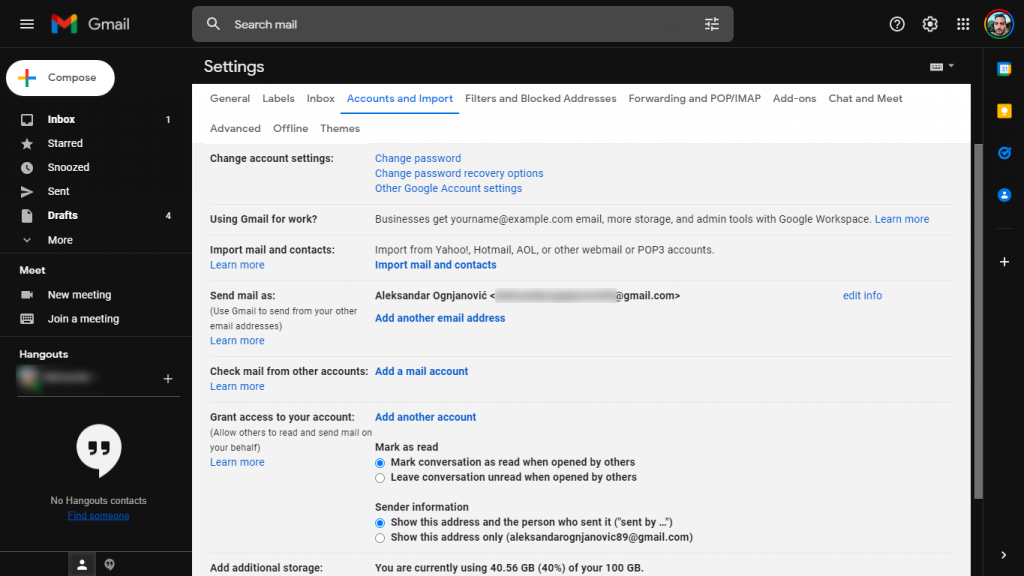
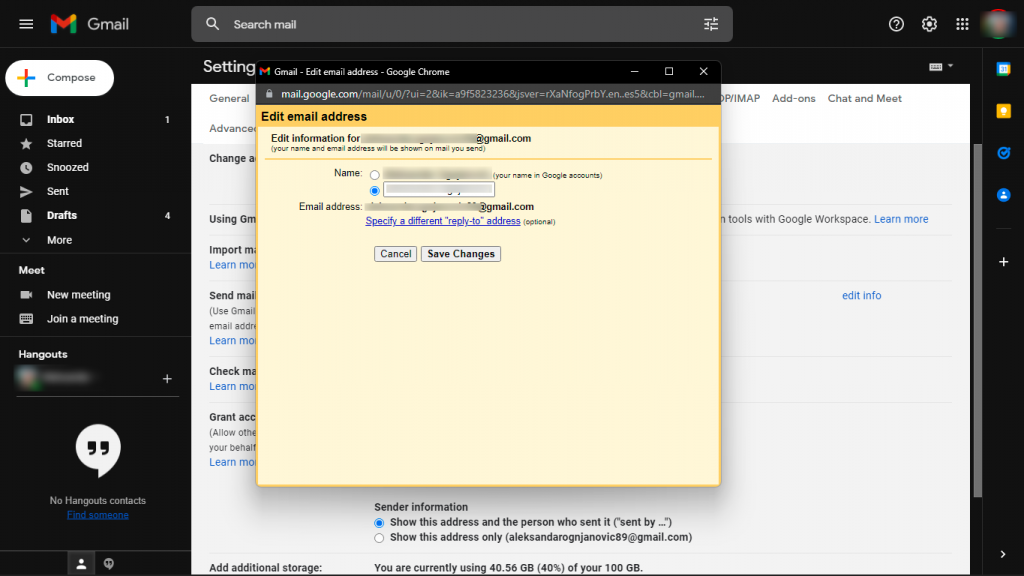

![Как решить проблему «Sims 4 Сим не спит»? [ПРОВЕРЕННЫЕ СПОСОБЫ] Как решить проблему «Sims 4 Сим не спит»? [ПРОВЕРЕННЫЕ СПОСОБЫ]](https://luckytemplates.com/resources1/images2/image-6501-0408151119374.png)


![Исправить Dungeon Siege 2 без указателя мыши [ПРОВЕРЕННЫЕ СПОСОБЫ] Исправить Dungeon Siege 2 без указателя мыши [ПРОВЕРЕННЫЕ СПОСОБЫ]](https://luckytemplates.com/resources1/images2/image-5004-0408151143369.png)

![Ваш компьютер или сеть могут отправлять автоматические запросы [ИСПРАВЛЕНО] Ваш компьютер или сеть могут отправлять автоматические запросы [ИСПРАВЛЕНО]](https://luckytemplates.com/resources1/images2/image-1491-0408150724646.png)
